微軟計畫在Windows 11檔案總管中投放廣告
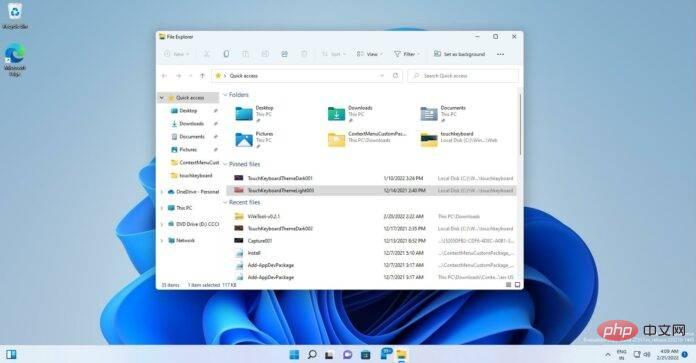
Windows 11 已經在鎖定畫面、開始功能表上顯示廣告,但現在微軟似乎變得更加激進,它已經開始在本機檔案總管中測試 Office 365 服務廣告。
在檔案總管中引入廣告其實並不新鮮。微軟在 2017 年對檔案總管 OneDrive 廣告進行了試驗,此舉受到了微軟觀察家的嚴厲批評,最終被公司停止。看起來微軟正在運行另一個 A/B 測試,在 Explorer 的頂部有一個新的橫幅。
如您在下面的螢幕截圖中所見,一個新的 Microsoft Editor 廣告以橫幅形式出現在 Explorer 的頂部,旨在提醒用戶 Microsoft Editor 可以幫助他們減少拼字錯誤。
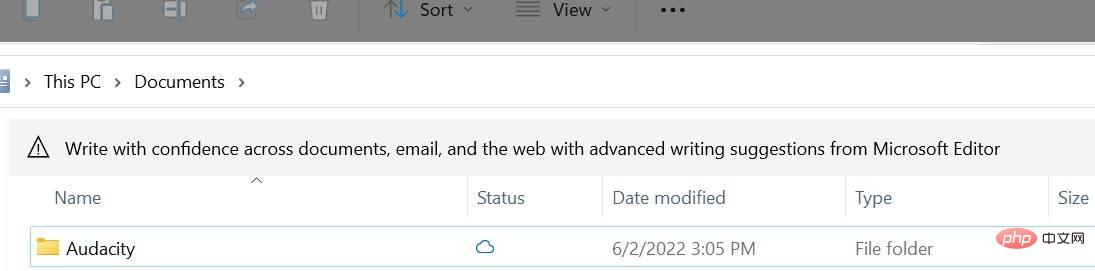
橫幅廣告稱,用戶可以“使用來自Microsoft Editor 的高級寫作建議,在文件、電子郵件和Web 上自信地寫作”,並且它包括一個指向Microsoft關於Microsoft Editor 擴充功能的Microsoft 文件的連結。你可以接受微軟的建議或拒絕它。
但是,橫幅可能會在以後重新出現,因此關閉它不會永久停用資源管理器中的廣告。一些使用者報告在文件資源管理器中看到了 Microsoft 的 Office.com PowerPoint 範本功能,以及一些偽裝成幫助建議的標記廣告。
我們還沒有在很多機器上看到廣告,所以這很可能是一個 A/B 測試,然後才透過 Windows Insider 計畫推廣給其他所有人。
值得注意的是,我們還發現微軟編輯器廣告在 Windows 10 的工作列上彈出,並且廣告發生率在過去一個月左右呈上升趨勢。
更多廣告,更多英國媒體報導
除了檔案總管廣告之外,微軟還在Windows 11 中加入了更多英國媒體報導(收件匣應用程式) 。
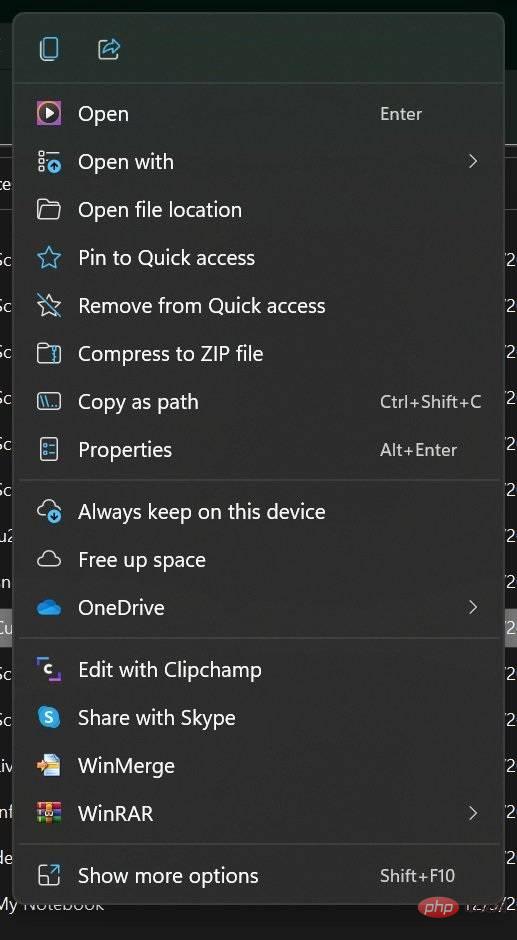
在 Build 22572 中,微軟新增了一個名為 Clipchamp 的新影片編輯器,據信這是該公司對 Movie Maker 的替代品。但是,現在整合到上下文選單中的 Windows 11 的原生影片編輯器並不便宜。
用戶可以使用選擇的免費模板編輯他們的設備並以 480p 導出視頻,因為 720p (HD) 和 1080p (FHD) 僅供付費客戶使用。
正如一開始提到的,這不是微軟第一次在 Windows UI 中添加廣告——有開始菜單廣告甚至全屏彈出窗口,要求用戶從 Chrome 或 Firefox 切換到 Edge。
以上是微軟計畫在Windows 11檔案總管中投放廣告的詳細內容。更多資訊請關注PHP中文網其他相關文章!

熱AI工具

Undresser.AI Undress
人工智慧驅動的應用程序,用於創建逼真的裸體照片

AI Clothes Remover
用於從照片中去除衣服的線上人工智慧工具。

Undress AI Tool
免費脫衣圖片

Clothoff.io
AI脫衣器

Video Face Swap
使用我們完全免費的人工智慧換臉工具,輕鬆在任何影片中換臉!

熱門文章

熱工具

記事本++7.3.1
好用且免費的程式碼編輯器

SublimeText3漢化版
中文版,非常好用

禪工作室 13.0.1
強大的PHP整合開發環境

Dreamweaver CS6
視覺化網頁開發工具

SublimeText3 Mac版
神級程式碼編輯軟體(SublimeText3)
 360瀏覽器推薦的廣告如何關閉?如何關閉電腦360瀏覽器推薦的廣告?
Mar 14, 2024 am 09:16 AM
360瀏覽器推薦的廣告如何關閉?如何關閉電腦360瀏覽器推薦的廣告?
Mar 14, 2024 am 09:16 AM
360瀏覽器推薦的廣告如何關閉?相信很多的用戶都在使用360瀏覽器,不過這款瀏覽器有時候會彈出廣告,這就使得很多的用戶們都十分的苦惱,下面就讓本站來為用戶們來仔細的介紹一下如何關閉電腦360瀏覽器推薦的廣告吧。 如何關機360瀏覽器推薦的廣告? 方法一: 1、開啟360安全瀏覽器。 2、找到右上角「三橫槓」標誌,點選【設定】。 3、在彈出的介面左側工作列中找到【實驗室】,勾選【啟用「360熱點資訊」功能】即可。 方法二: 1、先雙擊
 新版Edge如何關閉廣告?封鎖Edge個人化廣告的方法
Mar 14, 2024 am 11:37 AM
新版Edge如何關閉廣告?封鎖Edge個人化廣告的方法
Mar 14, 2024 am 11:37 AM
許多用戶更新Edge瀏覽器之後,發現介面上多了很多的廣告,例如新標籤頁的底部有多個網站的連結還標註廣告字樣,看起來非常煩人。那有什麼辦法可以關閉Edge瀏覽器個人化廣告嗎?小編在網路上找了很多辦法,以下就分享給大家一個關閉廣告的小技巧。 新版Edge如何關閉廣告? 1、開啟Edge瀏覽器。 2、點選右上角的【•••】。 3、點選【設定】。 4、點選【隱私、搜尋和服務】。 5、關閉」個性化你的web體驗「右側的開關,即可關閉微軟推送的個性
![微軟 Word 缺少校對工具 [已解決]](https://img.php.cn/upload/article/000/887/227/168183276233492.png?x-oss-process=image/resize,m_fill,h_207,w_330) 微軟 Word 缺少校對工具 [已解決]
Apr 18, 2023 pm 11:46 PM
微軟 Word 缺少校對工具 [已解決]
Apr 18, 2023 pm 11:46 PM
當您開啟應用程式進行編輯時,「缺少校對工具」是否出現在MicrosoftWord中?當Word無法偵測到Word中的校對工具時,將顯示此訊息。通常,Word資料檔案中的損壞會導致此問題。因此,如果您想知道如何解決此問題,那麼您剛剛降落在正確的位置。修正1–下載工具從錯誤提示符號直接下載Word中指定的校對工具。 1.退出單字(如果您已經打開了它)。 2.現在,再次打開Word。 3.等到它載入到您的電腦上。當Word完全載入時,按一下功能區上顯示的「下載」。這將在後台從Office服
 如何在 Windows 11 上停止彈出窗口
May 29, 2023 am 11:24 AM
如何在 Windows 11 上停止彈出窗口
May 29, 2023 am 11:24 AM
當您工作或嘗試專注於某段內容時,彈出視窗和中斷可能會很煩人。雖然行動裝置只有一個DND切換開關,但Windows呢?您可以在Windows11上停止彈出視窗嗎?讓我們來了解一下!您可以在Windows11上停止彈出視窗嗎?是的,沒有。您可以擺脫Windows11中的大多數彈出窗口,但是,無法繞過某些確認彈出視窗和安全通知。此外,沒有一種可靠的方法可以透過點擊擺脫所有彈出視窗。您需要關閉個別類型的彈出視窗才能在Windows11上消除它們。幸運的是,我們編制了一份列表,列出您需要
 朋友圈廣告怎麼徹底關掉
Mar 03, 2024 pm 12:31 PM
朋友圈廣告怎麼徹底關掉
Mar 03, 2024 pm 12:31 PM
用戶在刷朋友圈的時候會遇到很多的廣告,那麼廣告要怎麼徹底關掉呢?用戶需要在我的內部點擊設置,然後找到個人資訊與權限,然後點擊個人化廣告管理,將廣告個人化關閉就行。這篇朋友圈廣告徹底關掉方法介紹就能告訴大家具體的操作方法,趕快看看吧!微信使用教學朋友圈廣告怎麼徹底關掉答案:無法徹底關掉,只能關掉個人化推薦具體方法:1、先點擊我,然後找到裡面的設定。 2、找到個人資訊與權限選項。 3.點擊裡面的個人化廣告管理功能。 4.點選廣告個人化右側的開關,關機就可以了。怎麼關閉廣告:1、找到朋友圈的廣告。 2、點擊右
 抖音怎麼關閉廣告智慧推薦
Mar 22, 2024 pm 04:06 PM
抖音怎麼關閉廣告智慧推薦
Mar 22, 2024 pm 04:06 PM
在我們平常使用抖音進行娛樂的時候,常常會因為一些莫名奇怪的廣告,打擾到我們正在休閒時的體驗,讓很多用戶們都不受其擾,想要關閉這些廣告的推薦推送,卻不知道究竟該如何操作,那麼本站小編就為大家帶來這篇教程攻略就將為大家帶來這篇詳細的內容介紹,希望能幫助到各位有需要的小伙伴們。首先我們先在都有的app設定中,找到了解與管理廣告推送的選項然後看到下方的所有與廣告相關的開關選項,點擊後方的開關進行關閉隨後跳出關閉廣告確認提示,我們點擊確認即可關閉廣告
 關閉電腦遊戲廣告彈出視窗的方法
Jul 07, 2023 pm 08:57 PM
關閉電腦遊戲廣告彈出視窗的方法
Jul 07, 2023 pm 08:57 PM
很多網友在玩win10電腦時,相信都會遇到一些廣告彈窗的騷擾,有時在玩遊戲時可能會出現遊戲廣告彈窗導致體驗不佳。那麼win10電腦右下角閃爍遊戲廣告怎麼辦?如何關閉電腦遊戲廣告彈窗?以下小編就教你如何關機的遊戲廣告彈窗。關閉電腦遊戲廣告彈出視窗的方法。第一步:找到閃爍的彈出視窗程序名稱一、閃爍彈跳窗出現時,先不要關閉,右鍵開啟電腦底部的工作列設定。 2.在工作列下方找到通知區域,點選在工作列上顯示選擇哪些圖示。 3.這裡列出的圖示曾經出現在你的任務欄上,所以即使你關閉了彈出窗口,這裡還是有記錄的。你
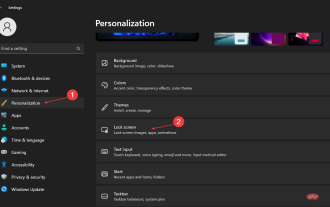 如何在Windows 11中透過5個簡單步驟拒絕廣告
Apr 22, 2023 pm 07:16 PM
如何在Windows 11中透過5個簡單步驟拒絕廣告
Apr 22, 2023 pm 07:16 PM
我們都知道廣告有時會很煩。廣告如何在最不受歡迎的時候彈出;他們如何將您引導至不需要的平台;最糟糕的是,已知某些廣告會構成惡意軟體威脅。因此,如果您一直想知道如何擺脫不斷的Windows11廣告但不知道如何,這是您一直在等待的幫助。在本文為什麼我會在Windows11中收到廣告?儘管迫切需要擺脫Windows11廣告,但我們認為值得了解觸發這些廣告的原因以及您獲得它們的原因:從最近的Windows更新中添加的功能-新聞和興趣等功能可能會使在不發送通知的情況下難以使用你的電腦。此





